您想在没有 Internet 连接的情况下安装 Windows 11 吗?
无论您想要离线安装 Windows 11 的原因是什么,通过 Internet 连接进行安装时,安装速度都会更快,并且无需安装 Microsoft 更新附带的新应用程序。
如果您不想使用 Microsoft 帐户来管理您的计算机和数据,脱机安装也很有用。
这是安装 Windows 11 更简单版本的更安全方法。
显然,您可以在安装后将您的计算机连接到互联网,并且您的用户帐户不会链接到 Microsoft。
在这份综合指南中,您将了解如何在没有互联网连接的情况下安装 Windows 11并且没有 Microsoft 帐户。
在没有 Internet 连接和 Microsoft 帐户的情况下安装 Windows 11
1. 从 Windows 11 可启动 USB 闪存盘启动
创建您的Windows 11 可启动 USB 闪存盘我已经为此制作了一个教程,您可以在这里阅读。(版本鲁弗斯)
2.安装Windows 11(常规步骤)
在 USB 闪存盘或 DVD 上启动后,按任意键即可启动...

点击 ”下列的”。
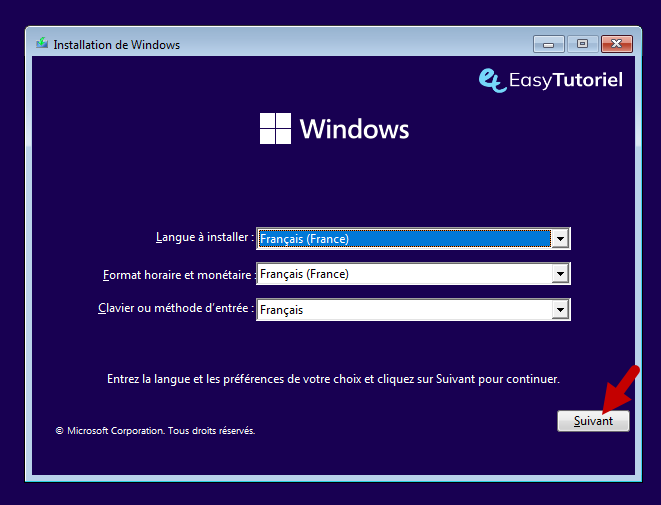
点击 ”立即安装”。
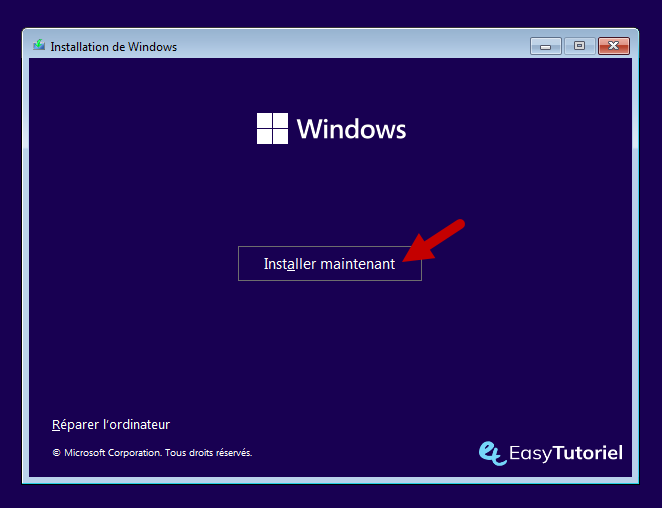
点击 ”我没有产品密钥”或将您购买的钥匙插入盒子中。
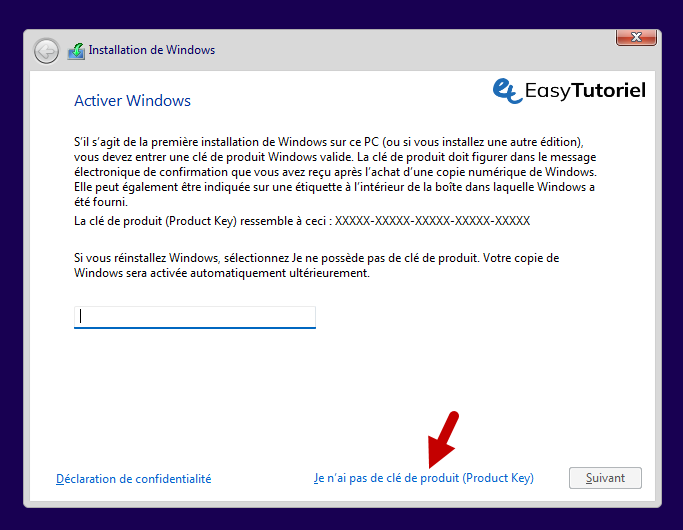
选择您的 Windows 版本,就我而言,我总是选择专业版。
点击 ”下列的”。
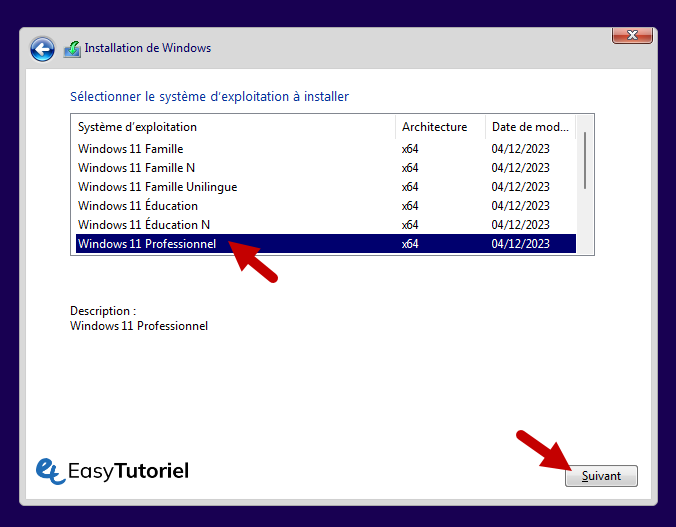
接受合同条款,然后单击“下列的”。
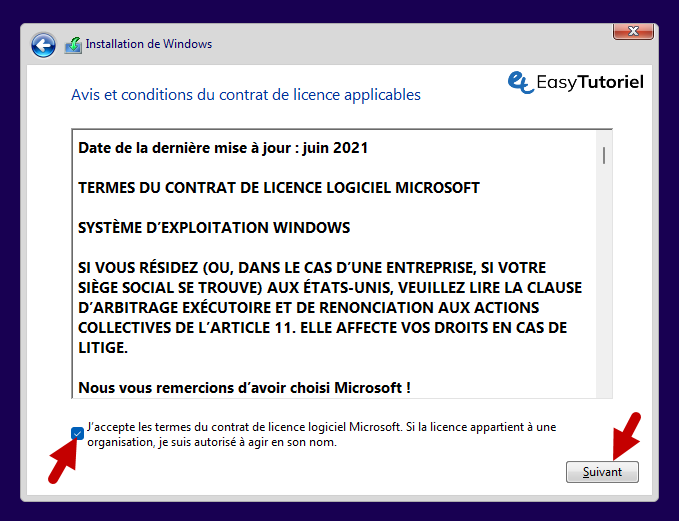
点击 ”风俗”。
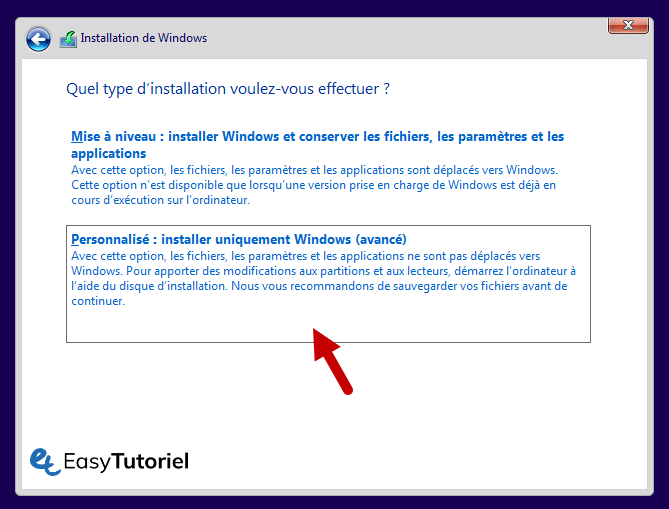
点击 ”新风格“然后”申请“然后点击”下列的”。
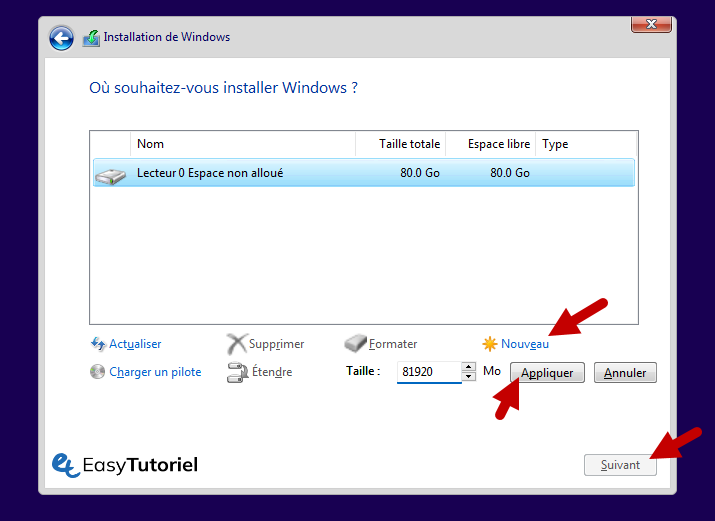
等待加载...
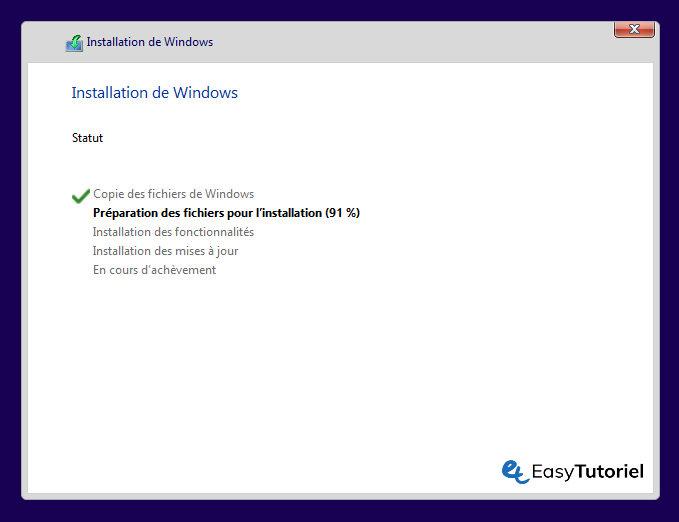
您的电脑将重新启动...
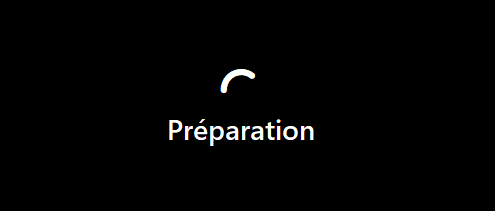
选择您的支付 (法国)和键盘法语对于键盘。
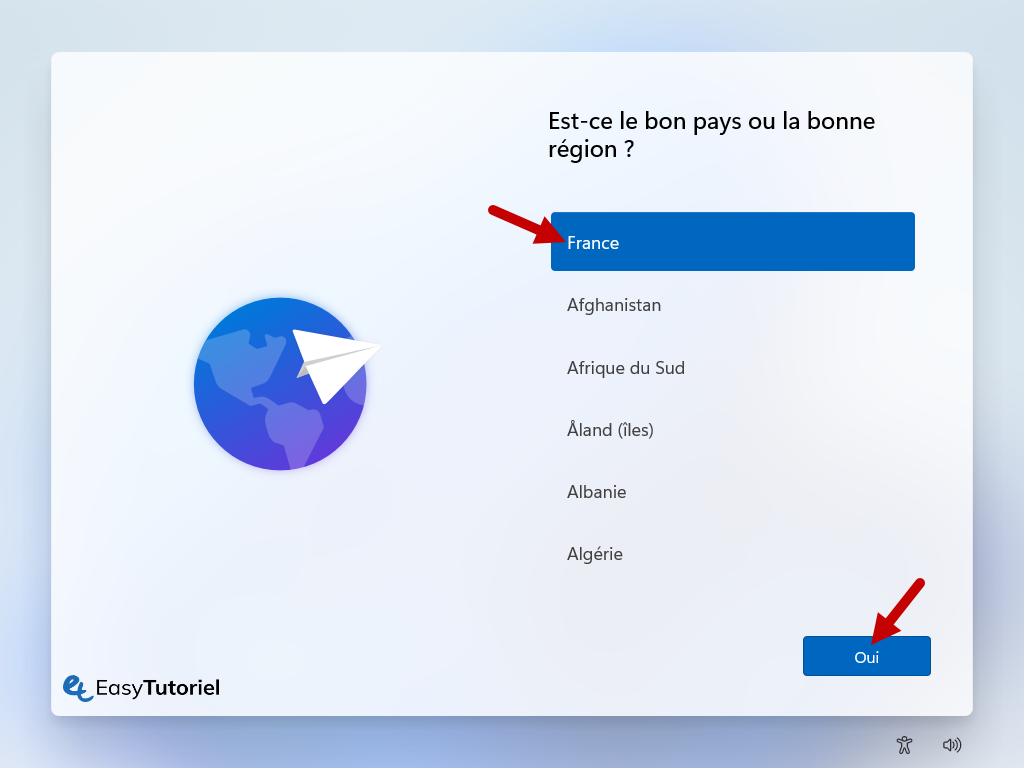
3.启用特殊连接ByPass命令
现在系统会要求您连接到互联网。
只要您的网线已拔出,您就必须按少校+F10打开命令提示符 (CMD)。
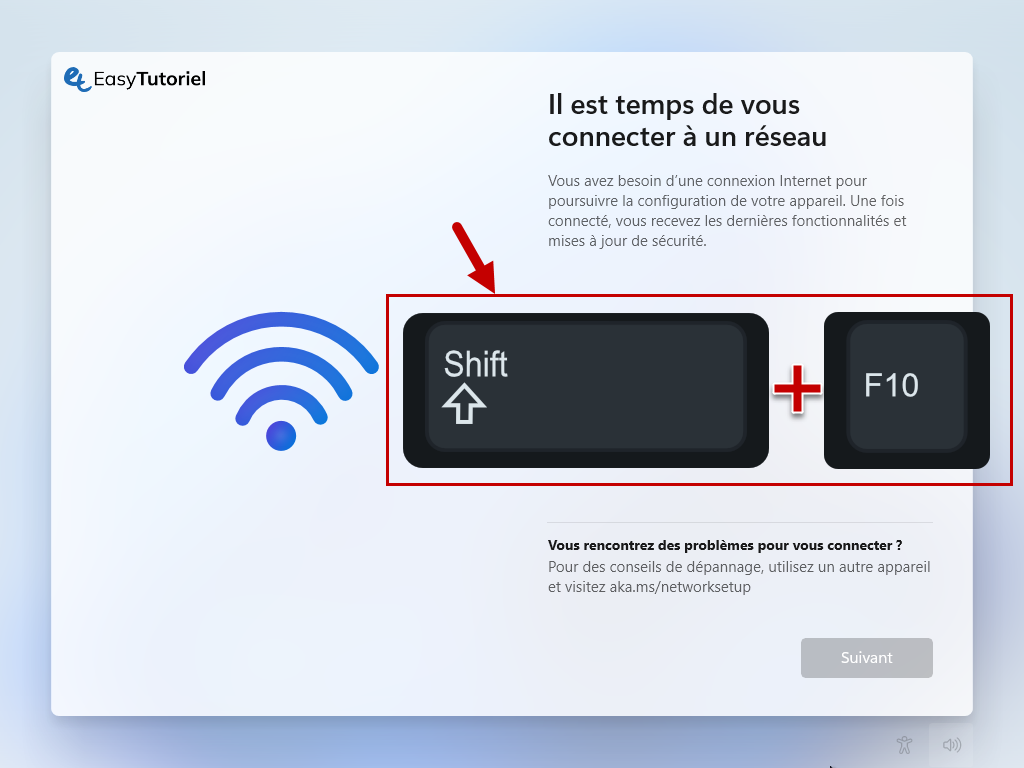
然后键入以下命令(它是反斜杠而不是斜杠):
OOBE\BYPASSNRO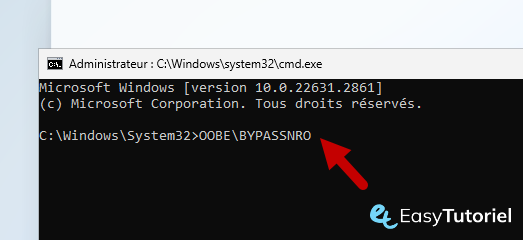
电脑将重新启动...
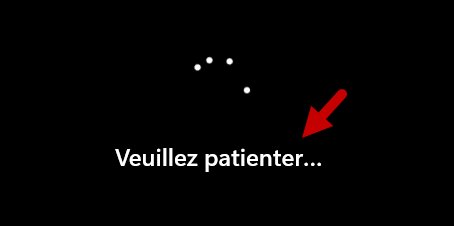
将出现一个新按钮,允许您在没有互联网的情况下继续安装。
现在点击“我没有互联网”。
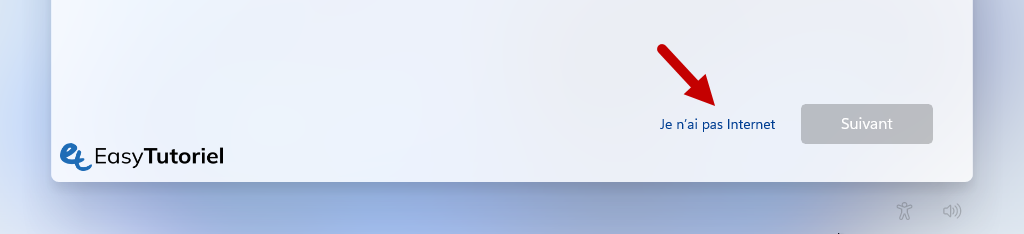
4.继续安装
点击 ”继续有限安装" 无需 Microsoft 帐户即可安装 Windows。
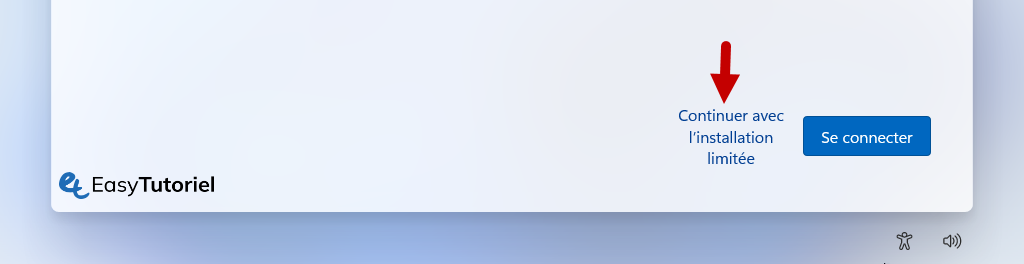
输入您本地帐户的用户名。
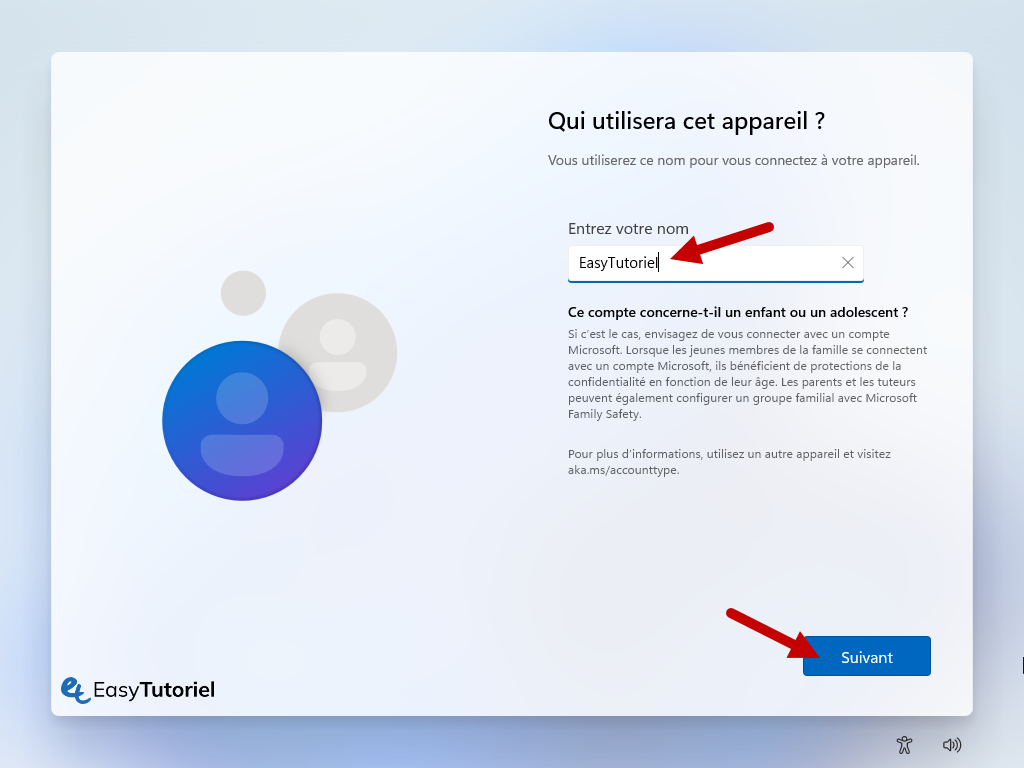
放 ”非“对于剩下的一切……
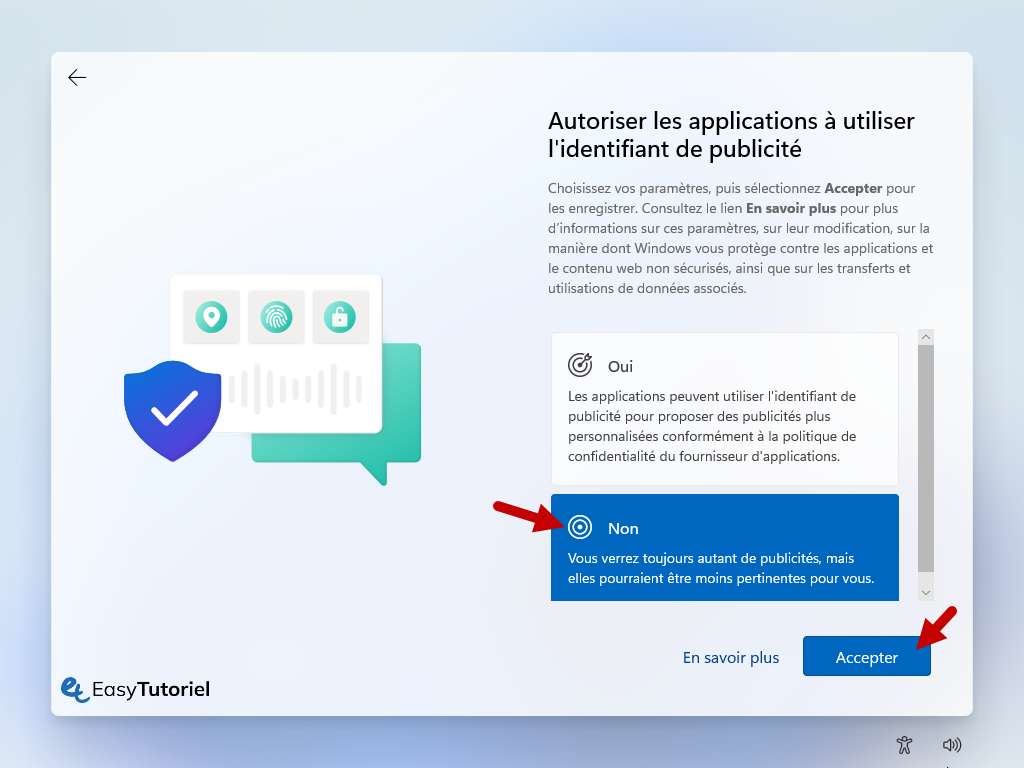
最后一载...

而这里我们的Windows 11是在没有互联网连接的情况下安装的!
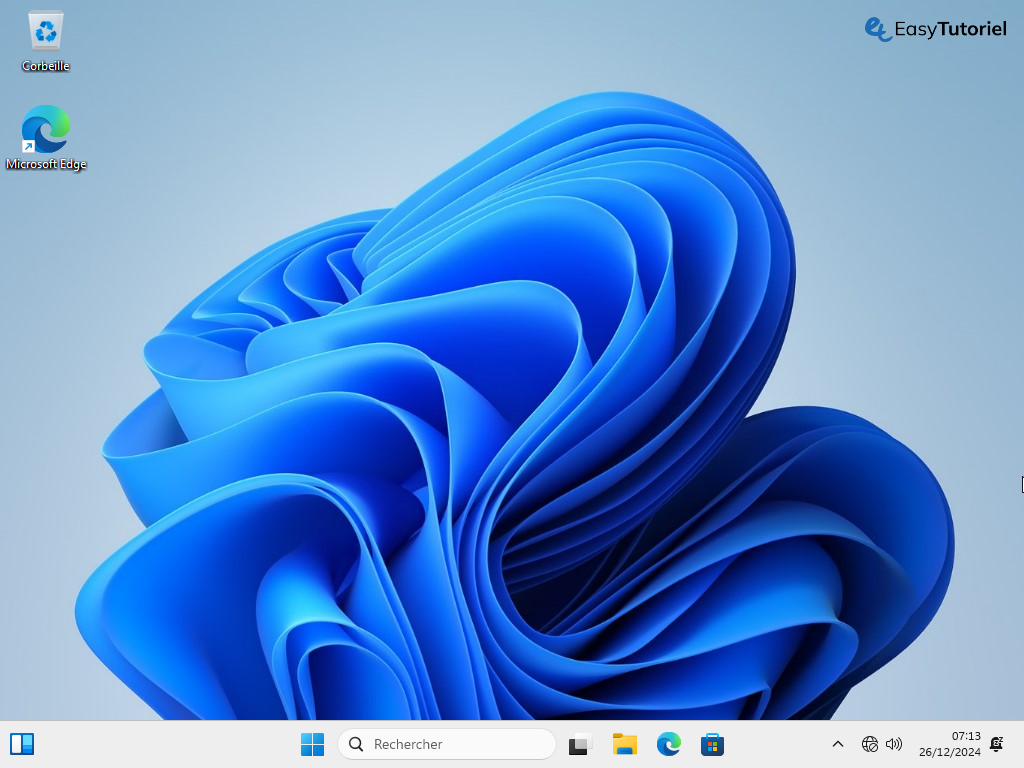
恭喜!
您可以在没有互联网连接的情况下安装 Windows 11 😉
如果您还有其他疑问,请随时发表评论😊A+
